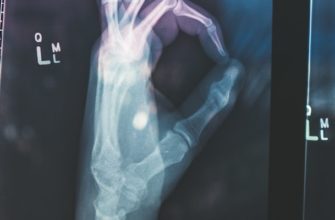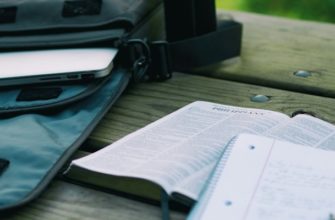Выбор необходимых компонентов
Для создания своего компьютера необходимо правильно подобрать все необходимые компоненты. В данной статье мы расскажем о том, какие компоненты вам потребуются и как выбрать их.
Перед тем, как приступить к выбору компонентов, важно определить цель использования вашего будущего компьютера. Если вы планируете использовать его для игр или работы с графическими программами, то вам потребуются более мощные компоненты, чем для повседневного использования.
Основные компоненты, которые вам потребуются для сборки компьютера:
- Процессор
- Материнская плата
- Оперативная память
- Жесткий диск или SSD
- Видеокарта
- Блок питания
- Корпус
- Оптический привод (необязательно)
При выборе процессора обратите внимание на его производительность, количество ядер и тактовую частоту. Материнская плата должна быть совместима с выбранным процессором и обладать необходимыми разъемами для подключения остальных компонентов. Оперативная память должна быть совместима с материнской платой и иметь достаточный объем для запуска требуемых приложений.
Жесткий диск или SSD выбираются в зависимости от ваших потребностей в объеме хранения данных и скорости чтения/записи. Видеокарта должна быть совместима с материнской платой и обладать достаточной производительностью для запуска требуемых игр или работы с графикой.
Блок питания должен обеспечивать достаточную мощность для работы всех компонентов вашего компьютера. Корпус должен быть достаточно просторным для установки всех компонентов и иметь необходимые разъемы и вентиляцию для обеспечения надежной работы компьютера. Оптический привод может быть необязательным компонентом, если вы не планируете использовать диски.
Подготовка рабочего места и инструментов
Перед тем как приступить к сборке собственного компьютера, необходимо правильно подготовить рабочее место и инструменты. Это поможет избежать непредвиденных ситуаций и повреждения компонентов.
Вот некоторые рекомендации, которые следует учесть:
- Выберите просторное место, где есть достаточно света. Необходимо иметь достаточно места для размещения всех компонентов и инструментов.
- Убедитесь, что рабочая поверхность чиста и суха. Избегайте пыли и статического электричества, которые могут негативно повлиять на компоненты.
- Подготовьте все необходимые инструменты: отвертки, пинцет, пасту для теплопроводности и другие специфические инструменты для сборки компьютера.
Также следует учесть следующие моменты:
| Инструменты | Описание |
|---|---|
| Отвертки | Потребуются разные типы отверток для крепления компонентов и различных соединений. |
| Пинцет | Позволит более точно устанавливать и регулировать небольшие детали. |
| Паста для теплопроводности | Необходима для обеспечения эффективного охлаждения процессора и других компонентов. |
Помимо этого, рекомендуется иметь справочник по сборке компьютера или доступ к надежным онлайн-источникам с подробными инструкциями. Это поможет убедиться в правильности выполнения каждого шага и избежать ошибок.
Монтаж материнской платы и процессора
В данной статье мы расскажем вам о пошаговой инструкции по самостоятельной сборке компьютера. Один из важных этапов этого процесса — монтаж материнской платы и процессора. В этом разделе мы подробно опишем, как правильно выполнить эту операцию.
Перед началом монтажа материнской платы и процессора убедитесь, что у вас есть все необходимые инструменты: отвертка, термопаста, кулер и т.д. Также рекомендуется провести процесс на электростатической защите, чтобы предотвратить возможные повреждения компонентов от статического электричества.
Для начала откройте корпус вашего компьютера. Найдите место, где будет располагаться материнская плата. Обратите внимание на отверстия в корпусе, они должны соответствовать крепежным отверстиям на материнской плате.
Следующим шагом является установка процессора на материнскую плату. Откройте защелку на сокете процессора и аккуратно поместите процессор на свое место. Убедитесь, что контакты процессора совпадают с отверстиями на сокете. Затем аккуратно закройте защелку, чтобы процессор был надежно закреплен.
Теперь приступим к установке самой материнской платы в корпус. Осторожно опустите плату на место, выравнивая крепежные отверстия на плате с отверстиями в корпусе. Затем, используя отвертку, закрепите плату в корпусе, затягивая крепежные винты плавными движениями. При этом не перетягивайте винты, чтобы не повредить плату.
После установки материнской платы вставьте память в слоты DIMM. Память должна быть установлена в соответствии с указаниями в инструкции к материнской плате. Убедитесь, что память закреплена надежно, слегка нажав на нее до щелчка.
На последнем этапе монтажа материнской платы и процессора подключите питание. Подсоедините кабели питания от блока питания к соответствующим разъемам на материнской плате. Проверьте, что все кабели подключены правильно и надежно фиксируются.
Поздравляем! Вы успешно смонтировали материнскую плату и процессор в своем компьютере. Теперь можно закрыть корпус и переходить к следующему этапу сборки.
Установка оперативной памяти и видеокарты
Установка оперативной памяти и видеокарты является важным шагом в процессе самостоятельной сборки компьютера. Эти компоненты играют ключевую роль в обеспечении высокой производительности системы.
Для установки оперативной памяти необходимо выполнить следующие действия:
- Откройте крышку системного блока, чтобы добраться до слотов оперативной памяти.
- Осмотрите материнскую плату и найдите слоты для оперативной памяти. Обычно они располагаются рядом друг с другом и имеют защелки для фиксации планок памяти.
- Освободите защелку на слоте, вставьте планку оперативной памяти в слот под углом около 45 градусов и аккуратно нажмите до появления щелчка. Убедитесь, что планка полностью вошла в слот и защелка зафиксировала ее.
- Повторите процесс для остальных планок оперативной памяти, если у вас их несколько.
- Закройте крышку системного блока и убедитесь, что планки оперативной памяти правильно установлены и надежно зафиксированы.
Установка видеокарты может потребовать некоторых дополнительных действий:
- Откройте крышку системного блока и найдите слот для видеокарты. Обычно он располагается рядом с слотами оперативной памяти.
- Освободите защелку на слоте, вставьте видеокарту в слот под углом около 45 градусов и аккуратно нажмите до появления щелчка. Убедитесь, что видеокарта полностью вошла в слот и защелка зафиксировала ее.
- Подсоедините к видеокарте необходимые кабели для питания и подключения монитора.
- Убедитесь, что видеокарта надежно зафиксирована в слоте и все необходимые кабели подключены.
- Закройте крышку системного блока и проверьте работу видеокарты.
Подключение накопителей и периферийных устройств
После того, как вы собрали основные компоненты компьютера, настало время подключить накопители и периферийные устройства. Этот шаг не менее важен, поскольку от него зависит функциональность вашего компьютера.
Вот пошаговая инструкция о том, как подключить накопители и периферийные устройства:
- Начните с подключения жесткого диска. Обычно он подключается к материнской плате с помощью SATA-кабеля. Вставьте один конец кабеля в соответствующий разъем на жестком диске, а другой конец — в свободный SATA-разъем на материнской плате.
- Если у вас есть дополнительный жесткий диск или SSD, повторите первый шаг для его подключения.
- Далее подключите оптический привод (CD/DVD-привод). Он также подключается с помощью SATA-кабеля. Вставьте его один конец в привод, а другой — в свободный SATA-разъем на материнской плате.
- Если у вас есть карты расширения, такие как звуковая карта или сетевая карта, вставьте их в соответствующие слоты на материнской плате. Убедитесь, что они хорошо прилегают и надежно закреплены.
- Подключите блок питания к материнской плате с помощью кабеля питания ATX. Вставьте один конец кабеля в соответствующий разъем на материнской плате, а другой — в разъем на блоке питания.
- Теперь подключите разъемы передней панели корпуса к соответствующим разъемам на материнской плате. Включите разъемы для кнопки питания, индикатора работы и разъемы USB.
- Подключите клавиатуру и мышь к соответствующим разъемам на задней панели компьютера. Обычно они имеют разъемы USB или PS/2.
- Наконец, подключите монитор к разъему видеовыхода на задней панели компьютера. Если у вас есть дискретная видеокарта, убедитесь, что монитор подключен к разъему видеокарты, а не к разъему на материнской плате.
После того, как все накопители и периферийные устройства будут подключены, можно приступать к закрытию корпуса компьютера и подключению к нему питания. Теперь ваш собственный компьютер готов к работе!
Установка операционной системы и драйверов
После того, как вы успешно собрали свой компьютер, настало время установить операционную систему и драйверы. Этот шаг является одним из самых важных в процессе создания компьютера, поэтому следуйте инструкциям, чтобы всё прошло гладко.
Первым шагом является подготовка установочного диска или флешки с операционной системой. Если у вас уже есть установочный носитель, то пропустите этот шаг. В противном случае, загрузите операционную систему на официальном сайте разработчика и создайте установочный носитель.
После того, как у вас есть установочный носитель, вставьте его в соответствующий разъём вашего компьютера. Затем перезагрузите компьютер и выберите загрузку с установочного носителя. Следуйте инструкциям на экране для установки операционной системы.
После установки операционной системы перейдите к установке драйверов. Драйверы – это программное обеспечение, которое позволяет операционной системе взаимодействовать с аппаратным обеспечением вашего компьютера. Обычно, вместе с комплектующими поставляются диски с драйверами. Вставьте соответствующий диск и установите все необходимые драйверы.
Если у вас нет диска с драйверами, то загрузите их на официальном сайте производителя комплектующих. Обычно, на сайте есть раздел «Поддержка» или «Драйверы», где вы сможете найти и загрузить необходимые драйверы для вашей операционной системы.
После установки всех драйверов, перезагрузите компьютер. Теперь ваш компьютер полностью готов к использованию. Убедитесь, что все устройства работают корректно и необходимые программы установлены.
Тестирование и настройка компьютера
После того, как вы успешно собрали свой компьютер, необходимо приступить к его тестированию и настройке. Этот этап является важным, так как он позволяет убедиться в правильной работе всех компонентов и настроить систему под свои потребности.
Вот несколько шагов, которые помогут вам протестировать и настроить ваш компьютер:
- Включите компьютер и убедитесь, что все компоненты работают. Проверьте, что вентиляторы крутятся, светодиоды горят и все подключенные устройства определяются.
- Загрузите операционную систему с помощью установочного диска или флешки. Следуйте инструкциям по установке, выберите язык, разделы для установки и другие настройки.
- Установите необходимые драйверы для вашего оборудования. Обычно они идут в комплекте с компонентами или можно скачать с официальных сайтов производителей.
- Обновите операционную систему и все установленные программы до последних версий. Это поможет исправить возможные ошибки и улучшить безопасность.
- Настройте антивирусную программу и выполните полную проверку системы на наличие вредоносного ПО. Это поможет защитить ваш компьютер от вирусов и других угроз.
- Настройте интернет-соединение, подключитеся к сети и убедитесь, что вы можете без проблем выходить в интернет и обмениваться данными.
- Протестируйте работу компьютера в различных приложениях и играх. Убедитесь, что все работает стабильно и без сбоев.